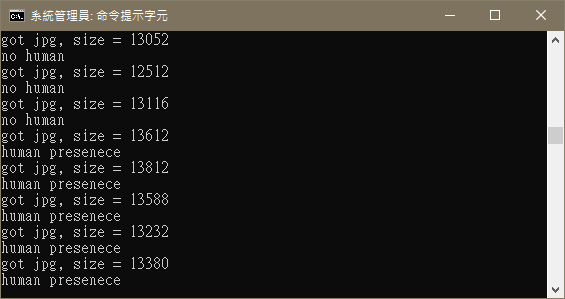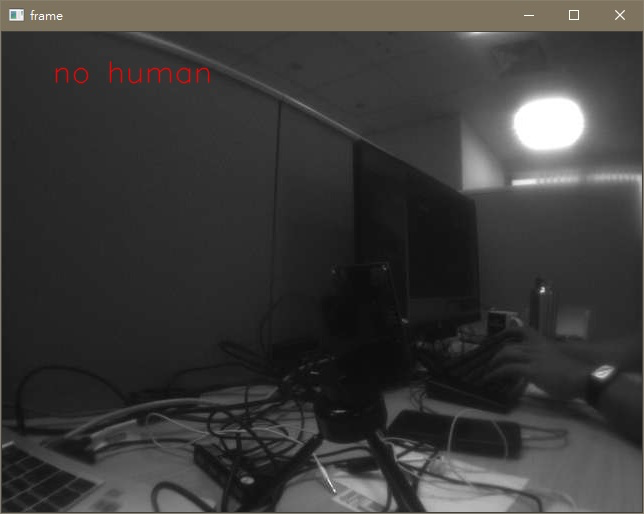تشتمل منصات Himax-AIoT-WiFi-G1 EVB على Himax WE-I Plus MCU ومستشعر الصور والدعم الطرفي الغني. وترد التفاصيل في الفقرة التالية.

دليل مستخدم الأجهزة PDF
نظام التشغيل
مجموعة أدوات التطوير
مجموعة أدوات تطوير جنو
راجع قسم سلسلة أدوات ARC GNU لمزيد من التفاصيل، إصدار GNU الحالي هو GNU Toolchain لمعالجات ARC، 2021.03. بعد تنزيل مجموعة الأدوات واستخراجها إلى المساحة المحلية، يرجى تذكر إضافتها إلى بيئة PATH. على سبيل المثال:
export PATH=[location of your ARC_GNU_ROOT]/bin:$PATH
Tools can be found in Himax-AIoT-WiFi-G1-SDK/tools/
الإعداد الافتراضي لسلسلة أدوات البناء في makefile هو Metaware Development Toolkit( mw )، يرجى تغييره إلى gnu في Makefile (Himax-AIoT-WiFi-G1-SDK/makefile).
ARC_TOOLCHAIN ?= gnu
قبل البناء، تحتاج إلى تغيير الإذن في دليل Himax-AIoT-WiFi-G1-SDKtoolsimage_gen_cstmoutput .
chmod 777 *
بناء التعليمات البرمجية وتوليد الصورة. سيتم تسمية الصور الناتجة باسم output.img وسيتم حفظها ضمن Himax-AIoT-WiFi-G1-SDKtoolsimage_gen_cstmoutput .
make clean && make && make flash
استخدم الإجراء التالي لبدء تشغيل النظام الأساسي Himax-AIoT-WiFi-G1 EVB.
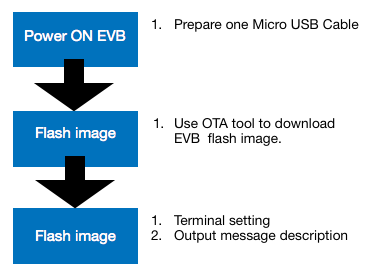
تتم جميع الخطوات التالية في نظام التشغيل Windows.
الخطوة 1: اتبع الصورة أدناه لتبديل الدبابيس على منصة Himax-AIoT-WiFi-G1 EVB .
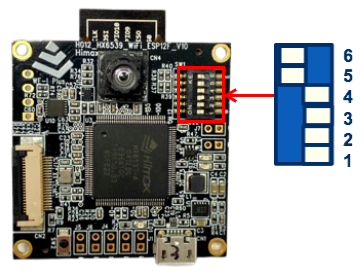
الخطوة 2: قم بتوصيل USB للكمبيوتر الشخصي لتشغيل منصة Himax-AIoT-WiFi-G1 EVB .
الخطوة 3: تحقق مما إذا كان بإمكانك رؤية إخراج رسالة UART. إذا كانت الإجابة لا، فارجع إلى التمهيد من i2c إلى صورة الفلاش.
الخطوة 4: استخدم /tools/OTA_Tools/ota.exe لتنزيل صورة EVB.
الخطوة 4.1: افتح OTA.exe 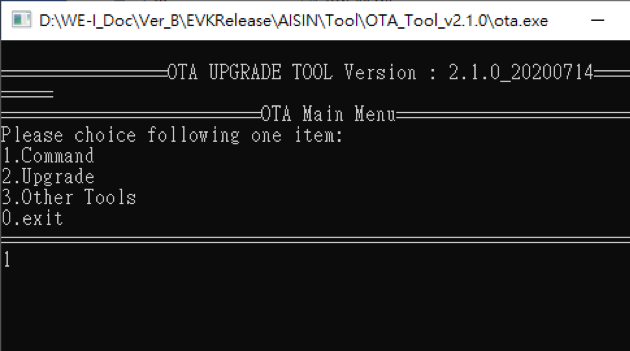
الخطوة 4.2: حدد 1.Command->1.Intoupg 
إذا نجحت العملية، فستظهر الرسالة المميزة "الرجاء استخدام إصدار OTA UPGRADE TOOL: xxx" في TeraTerm . الآن الجهاز جاهز لبرمجة فلاش OTA. 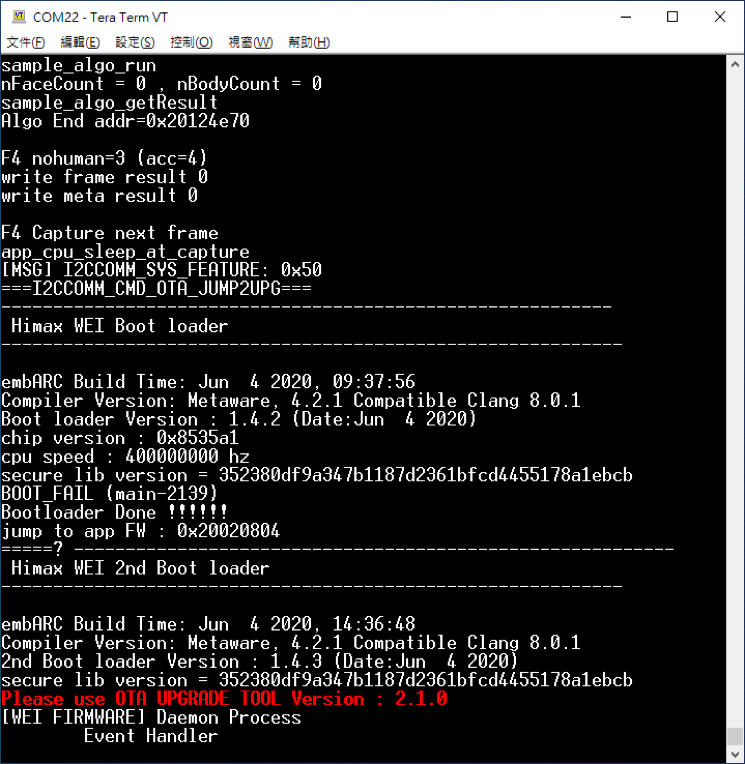
الخطوة 4.3: قم بالعودة إلى أداة OTA وحدد 2.Upgrade->1.FORCE UPGRADE لبدء ترقية الصورة.
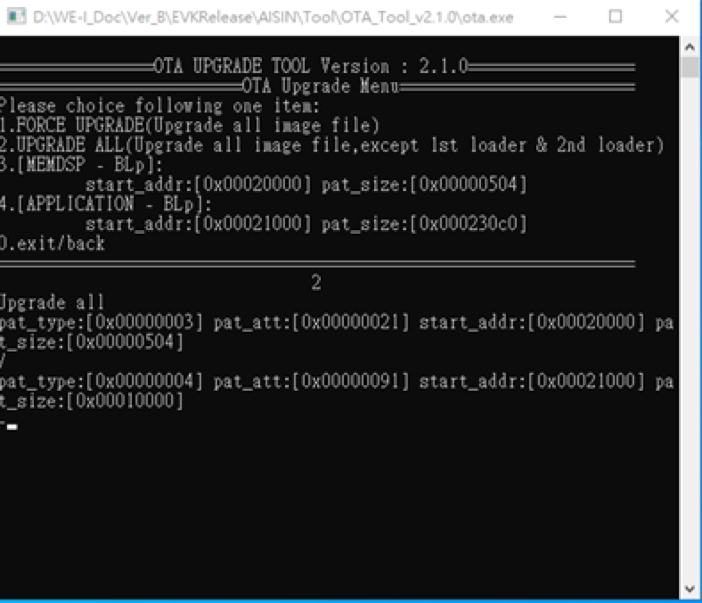
الخطوة 4.4: انتظر قليلاً، سيتم إعادة تشغيل الجهاز عند اكتمال عملية الفلاش.
إذا لم يكن من الممكن الوصول إلى عملية OTA، فقم بالتمهيد من i2c لإعادة تحميل أداة تحميل التشغيل الثانية لإصلاح المشكلة.
الخطوة 1: تواصل مع USB للكمبيوتر الشخصي لتشغيل منصة Himax-AIoT-WiFi-G1 EVB .
الخطوة 2: قم بتشغيل مفتاح الدبوس رقم 1 واضغط على Reset button لإعادة التعيين.

الخطوة 3: قم بتنفيذ OTA.exe على /tools/OTA_Tools/ ثم حدد
3.أدوات أخرى->1.التمهيد من I2C .
الخطوة 4: أدخل مسار ملفات الإدخال يدويًا:
BootUpFromI2CHX6537-A09TDIG-1111V_QFN72_Debugsign_formal_PA8530_EM9D_2nd_Bootloader.bin .
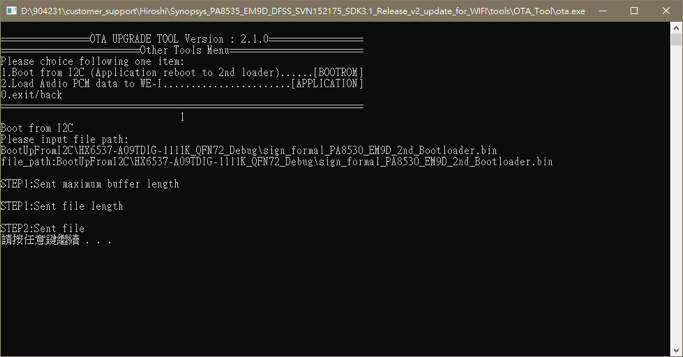
سيتم إعادة تشغيل اللوحة وإدخال محمل الإقلاع الثاني، وسترى الرسالة "الرجاء استخدام إصدار أداة ترقية OTA: xxx" وهي نفس عملية OTA العادية. الآن، ما عليك سوى اتباع قسم Flash Image العادي عبر أداة OTA لإكمال العملية.
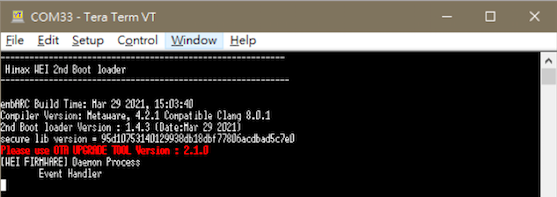
إعداد تطبيق محاكاة المحطة التسلسلية
| معدل الباود | 115200 نقطة أساس |
| بيانات | 8 بت |
| التكافؤ | لا أحد |
| قف | 1 بت |
| التحكم في التدفق | لا أحد |
سيقوم النظام بإخراج الرسالة التالية إلى وحدة تحكم UART. يرجى إعداد إعداد أداة UART الطرفية على أنه (115200/8/N/1).
عرض رسالة السجل في المثال، نستخدم TeraTerm لرؤية رسالة الإخراج.
اتصال TeraTerm الجديد
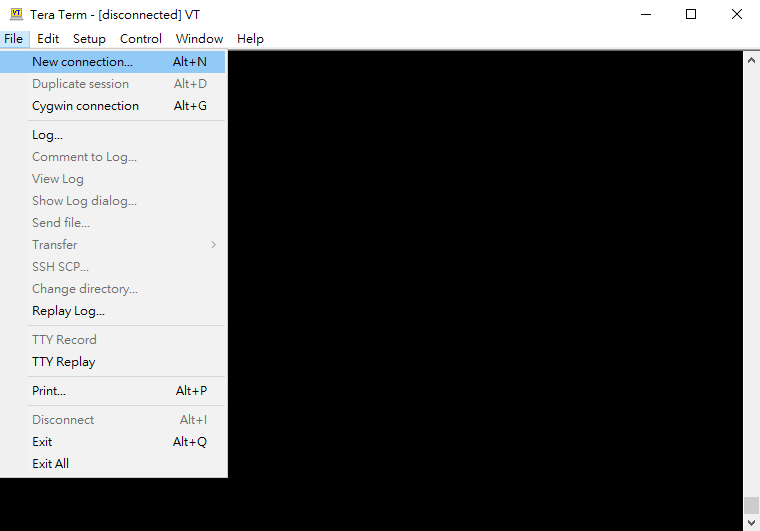
TeraTerm حدد منفذ COM
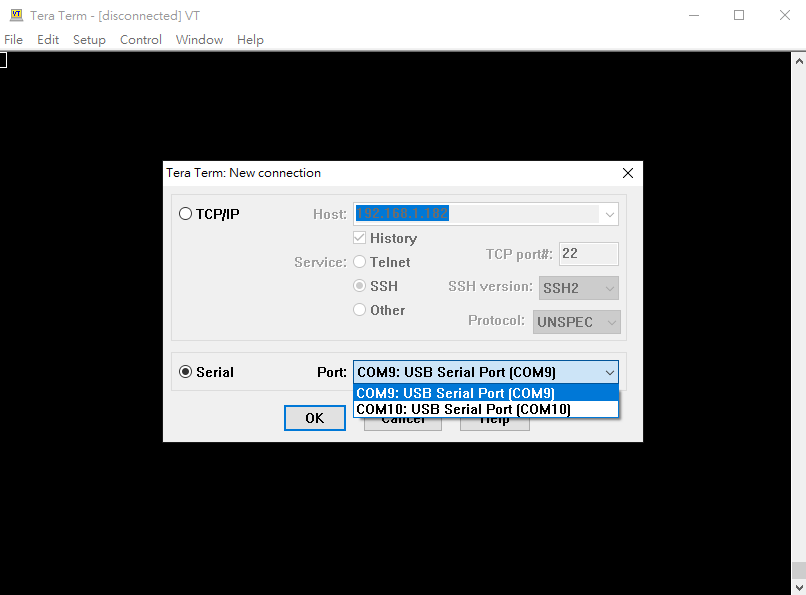
قم بتنفيذ أداة واجهة المستخدم الرسومية HMX_FT4222H_GUI.exe ضمن toolsHMX_FT4222H_GUIGUI_binary.
حدد علامة التبويب "SPI الرقيق".
في حقل تلقي الصورة/البيانات، حدد "ALGO" ثم انقر فوق الزر "استلام". 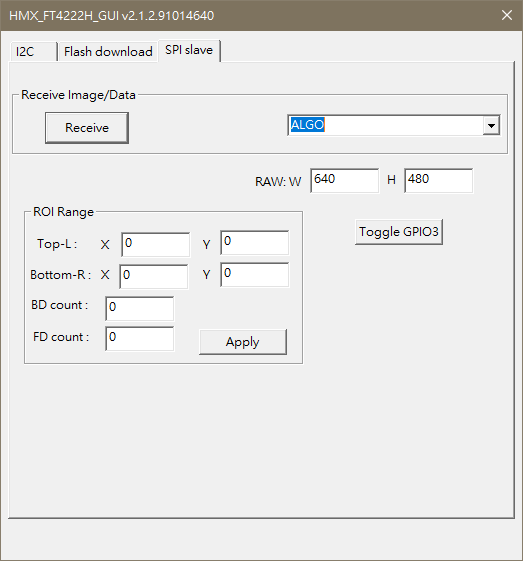
ستظهر نافذة GUI PC_Tool الجديدة في نافذة "Simple_FRAMES" لعرض الصورة الملتقطة ونتيجة اكتشاف الشخص. 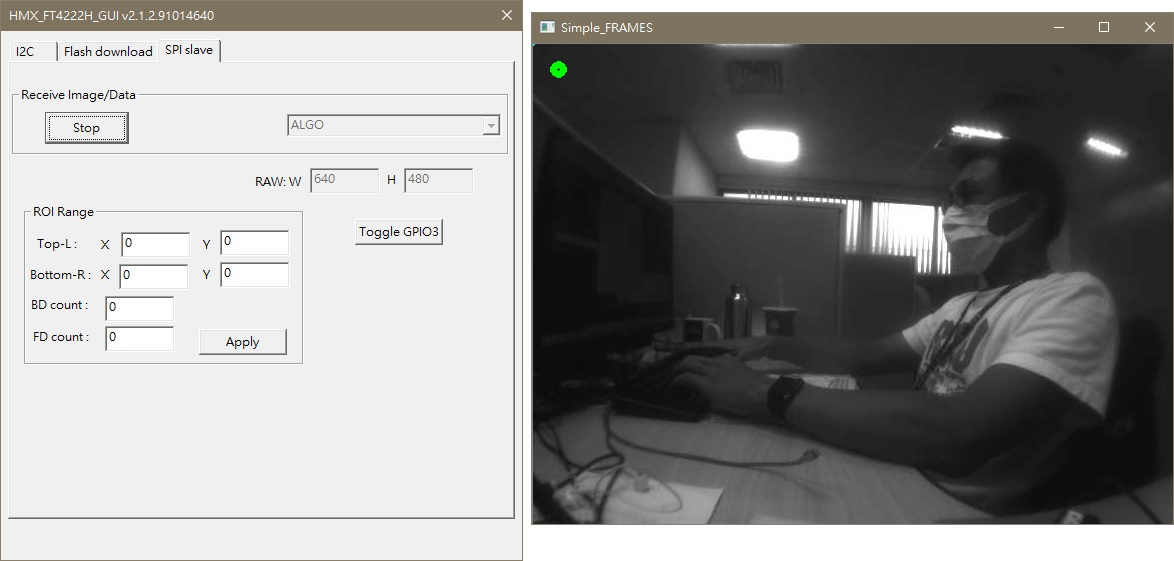
في نافذة "Simple_FRAMES"، يوضح المؤشر العلوي الأيسر ما إذا كان الإنسان موجودًا أم لا.
الأخضر (كشف الإنسان)؛ أحمر (لا يوجد كشف بشري). 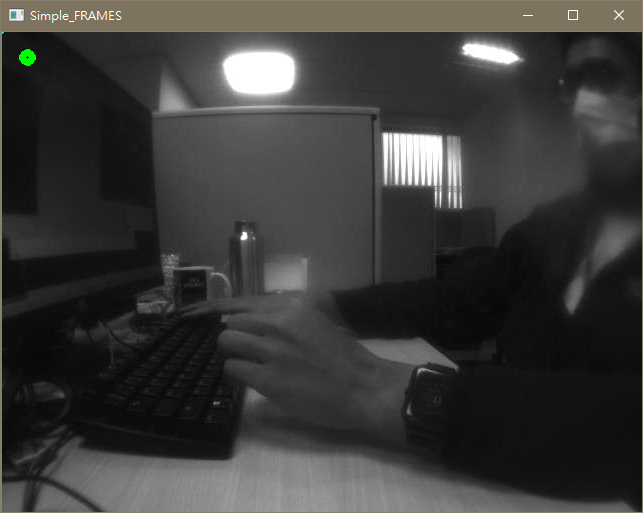
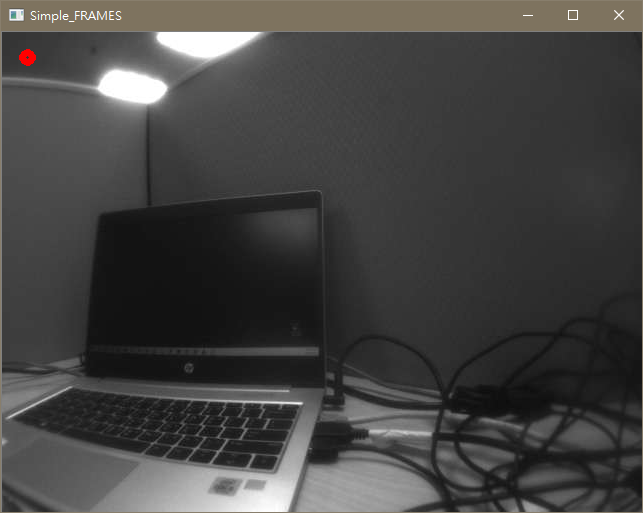
1.1. قم بتوصيل جهاز الكمبيوتر الذي يعمل بنظام Win10 بشبكة WiFi AP.
1.2. استخدم ipconfig للحصول على عنوان IP لجهاز الكمبيوتر الخاص بك.
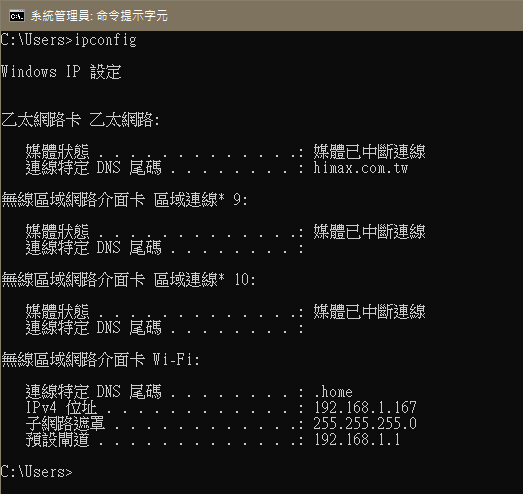
1.3. قم بتنفيذ tcp_server_example.py على الأدوات/tcp_server_example/ 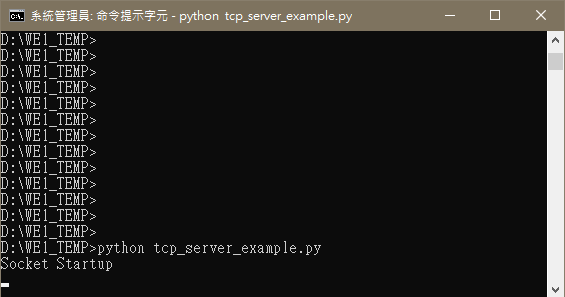
1.4. tcp_server_example جاهز لتلقي البيانات.
#define SSID "your_wifi_ssid" // wifi ssid الخاص بك
#define PASSWD "your_wifi_password" // كلمة مرور wifi الخاصة بك
#define SERVER_IP "192.168.1.100" // IP الخاص بخادم TCP